Mise à jour avril 2024: Arrêtez de recevoir des messages d'erreur et ralentissez votre système avec notre outil d'optimisation. Obtenez-le maintenant à ce lien
- Téléchargez et installez l'outil de réparation ici.
- Laissez-le analyser votre ordinateur.
- L'outil va alors répare ton ordinateur.
Grâce aux signets visibles sur l'écran de votre navigateur, vous pouvez naviguer rapidement et facilement entre vos sites préférés. Mais certaines personnes pourraient trouver signets barre d'outils ennuyeuse. Vous pouvez également préférer masquer vos signets aux autres personnes utilisant votre appareil.

Normalement, masquer la barre d'outils des signets ne prend que quelques clics. Mais ces étapes varient d'un navigateur à l'autre. Certains, comme Edge et Microsoft Explorer, n'utilisent même pas le terme «signets».
Si vous souhaitez supprimer la barre de favoris de la fenêtre de votre navigateur, lisez cet article. Il explique comment supprimer vos favoris de la vue en fonction du navigateur que vous utilisez.
Pour activer ou désactiver la barre d'outils des favoris Google Chrome
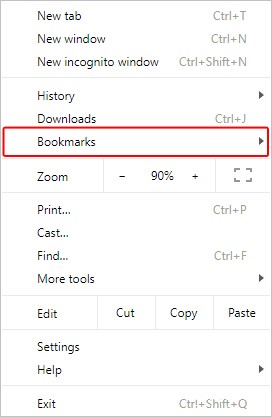
- Ouvrez le navigateur Google Chrome.
- Cliquez sur l'icône Menu dans Google Chrome dans le coin supérieur droit de la fenêtre.
- Dans le menu déroulant qui apparaît, déplacez votre souris sur les signets.
- Un nouveau menu apparaîtra. Cliquez sur Afficher la barre de favoris pour activer et désactiver la barre de favoris.
Mise à jour d'avril 2024:
Vous pouvez désormais éviter les problèmes de PC en utilisant cet outil, comme vous protéger contre la perte de fichiers et les logiciels malveillants. De plus, c'est un excellent moyen d'optimiser votre ordinateur pour des performances maximales. Le programme corrige facilement les erreurs courantes qui peuvent survenir sur les systèmes Windows - pas besoin d'heures de dépannage lorsque vous avez la solution parfaite à portée de main :
- Étape 1: Télécharger PC Repair & Optimizer Tool (Windows 10, 8, 7, XP, Vista - Certifié Microsoft Gold).
- Étape 2: Cliquez sur “Start scan”Pour rechercher les problèmes de registre Windows pouvant être à l'origine de problèmes avec l'ordinateur.
- Étape 3: Cliquez sur “Tout réparer”Pour résoudre tous les problèmes.
Vous pouvez également basculer la barre de favoris en appuyant sur Ctrl + Maj + B.
Pour activer ou désactiver la barre d'outils des signets dans Firefox
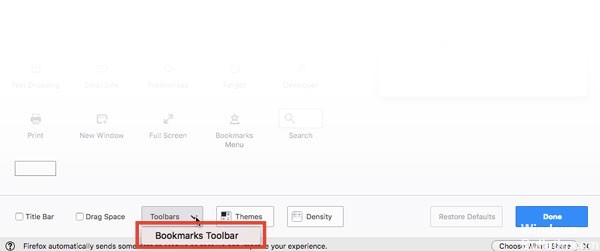
- Si vous êtes nouveau sur Firefox, la première chose à faire est d'activer cette fonctionnalité. Pour ce faire, cliquez sur les trois lignes paires et sélectionnez l'option Personnaliser.
- Au bas de l'écran, vous verrez le menu déroulant des barres d'outils. Cliquez dessus et sélectionnez l'option Barre d'outils des signets. Cliquez sur l'option Terminé pour terminer le processus.
- Pour supprimer la barre d'outils des signets, suivez les mêmes étapes, mais assurez-vous que l'option de la barre d'outils des signets n'est pas cochée à sa gauche.
- Puisque vous n'avez pas encore de dossier, vous ne verrez qu'une seule option, qui est Démarrer. Faites un clic droit sur la zone vide à droite et sélectionnez l'option pour créer un nouveau dossier.
- Une fois que vous avez créé votre dossier, il est temps d'ajouter du contenu. Lorsque vous visitez un site Web que vous souhaitez enregistrer, cliquez sur l'icône en forme d'étoile sur le côté droit de la barre d'outils. Il deviendra bleu et vous serez invité à sélectionner une zone à enregistrer.
- Si vous avez déjà créé le dossier, cliquez sur le menu déroulant Dossier à droite et sélectionnez le dossier. Il est également possible de créer un dossier à partir d'ici.
- Cliquez sur le menu déroulant des dossiers, mais le deuxième à droite, et sélectionnez l'option pour créer un nouveau dossier. Une fois que vous avez créé le nouveau dossier, appuyez sur Entrée pour l'enregistrer.
https://support.mozilla.org/en-US/kb/bookmarks-toolbar-display-favorite-websites
Conseil d'expert Cet outil de réparation analyse les référentiels et remplace les fichiers corrompus ou manquants si aucune de ces méthodes n'a fonctionné. Cela fonctionne bien dans la plupart des cas où le problème est dû à la corruption du système. Cet outil optimisera également votre système pour maximiser les performances. Il peut être téléchargé par En cliquant ici

CCNA, développeur Web, dépanneur PC
Je suis un passionné d'informatique et un professionnel de l'informatique. J'ai des années d'expérience derrière moi dans la programmation informatique, le dépannage et la réparation de matériel. Je me spécialise dans le développement Web et la conception de bases de données. J'ai également une certification CCNA pour la conception et le dépannage de réseaux.

